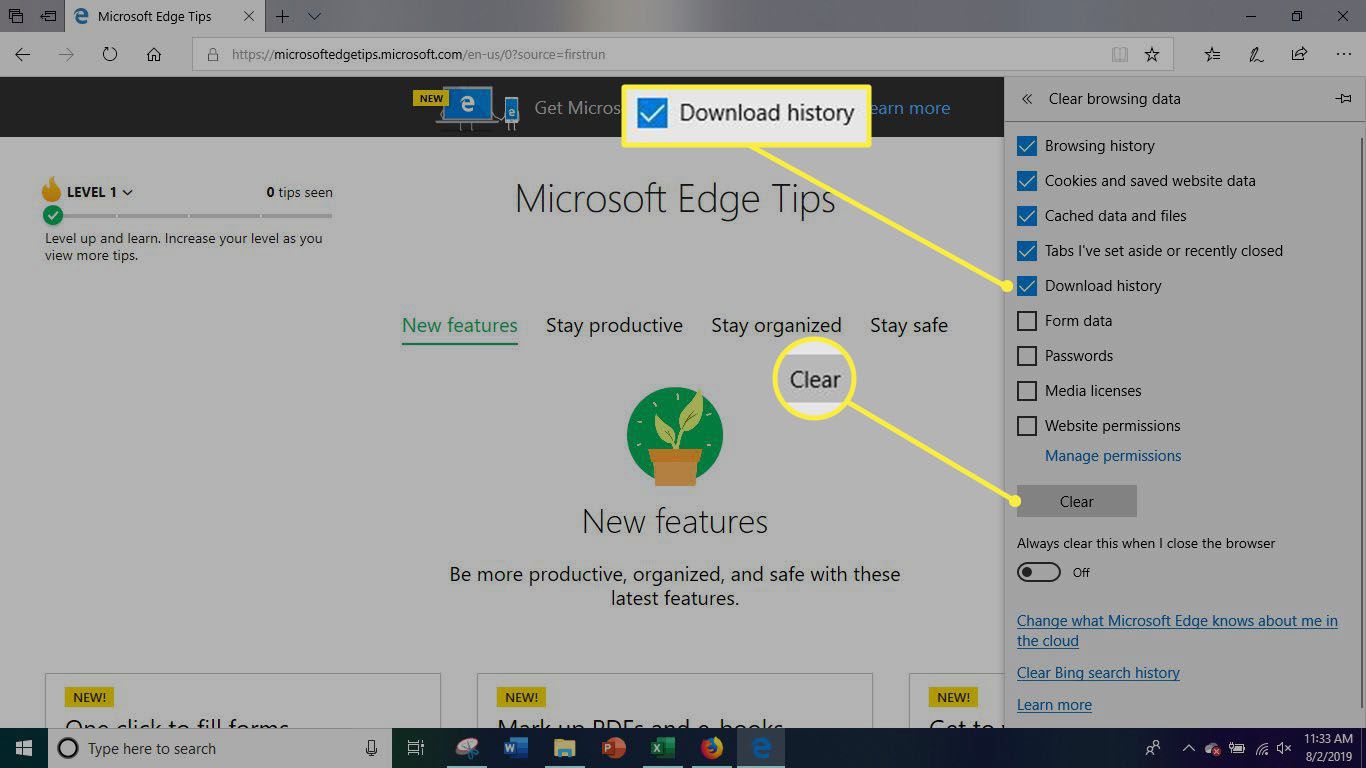Pokud se váš internetový prohlížeč spouští pomalu, načítání webových stránek trvá déle, stahování se rozprašuje a zastaví, nebo váš prohlížeč zamrzne, můžete mít problém s příliš velkým počtem souborů ve složce pro stahování. Pokud se chcete dozvědět, jak odstranit stažené soubory z počítače a populárních webových prohlížečů, jako je Firefox, Google Chrome a Microsoft Edge, postupujte takto rychle a bezbolestně.
Proč byste měli stahovat soubory ke stažení
Pokaždé, když používáte internet, setkáte se s nesčetnými soubory, které lze stáhnout, jako jsou aplikace, panely nástrojů, rozšíření prohlížeče, obrázky, dokumenty a videa. Kdykoli si něco stáhnete z internetu, uloží se to do složky Stažené soubory, což může způsobit, že váš webový prohlížeč a dokonce i celý počítač výrazně zpomalí. Pokud k navigaci na internetu používáte rodinný nebo veřejný počítač, může být ve vašem nejlepším zájmu zajistit, aby byla vaše historie odstraněna. Kromě toho byste mohli riskovat data všech, kteří používají vystavený počítač, nejen svá vlastní. Mohli byste také pozvat problémy se zabezpečením a ochranou soukromí. Některá stahování mohou obsahovat malware, který instaluje viry a sleduje vaši webovou aktivitu, stisknutí kláves a chování při procházení.
Jak odstranit stažené soubory z počítače
Možná budete šokováni, když zjistíte, že pokud zanedbáte vyčištění složek ke stažení a dočasných složkách, mohou vám ucpat systém stovky megabajtů nebo dokonce gigabajty dat. Dokonce i komprimované soubory, jako jsou instalační programy, mohou zabrat překvapivé množství místa na disku, pokud zůstanou samy. Pokud chcete smazat všechny soubory ke stažení z webových prohlížečů a počítače najednou, postupujte takto.
-
Přejděte na vyhledávací lištu vedle nabídky Start systému Windows.
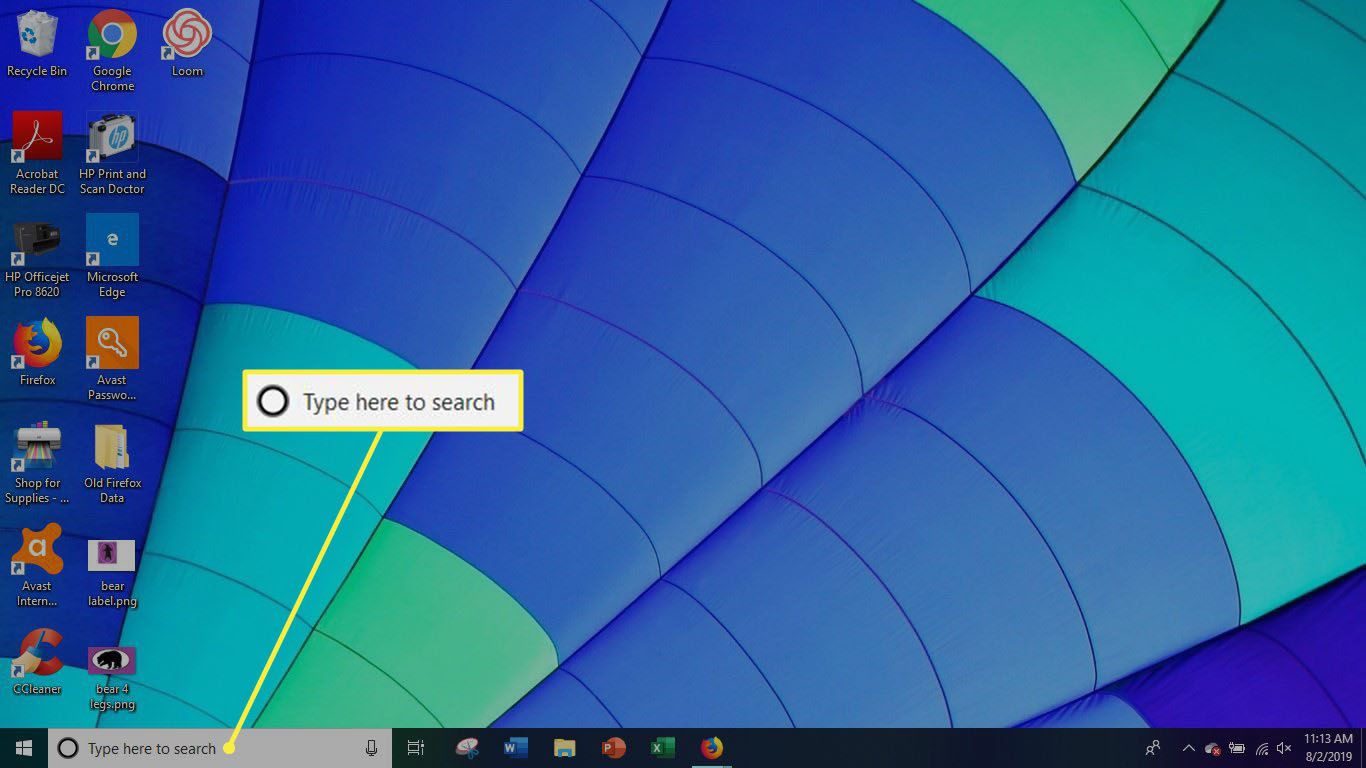
Pokud nevidíte vyhledávací lištu, stiskněte Klávesa Windows + S otevřít.
-
Enter „Průzkumník souborů„a vyberte Průzkumník souborů.
-
Vybrat Soubory ke stažení složku na levé straně okna.
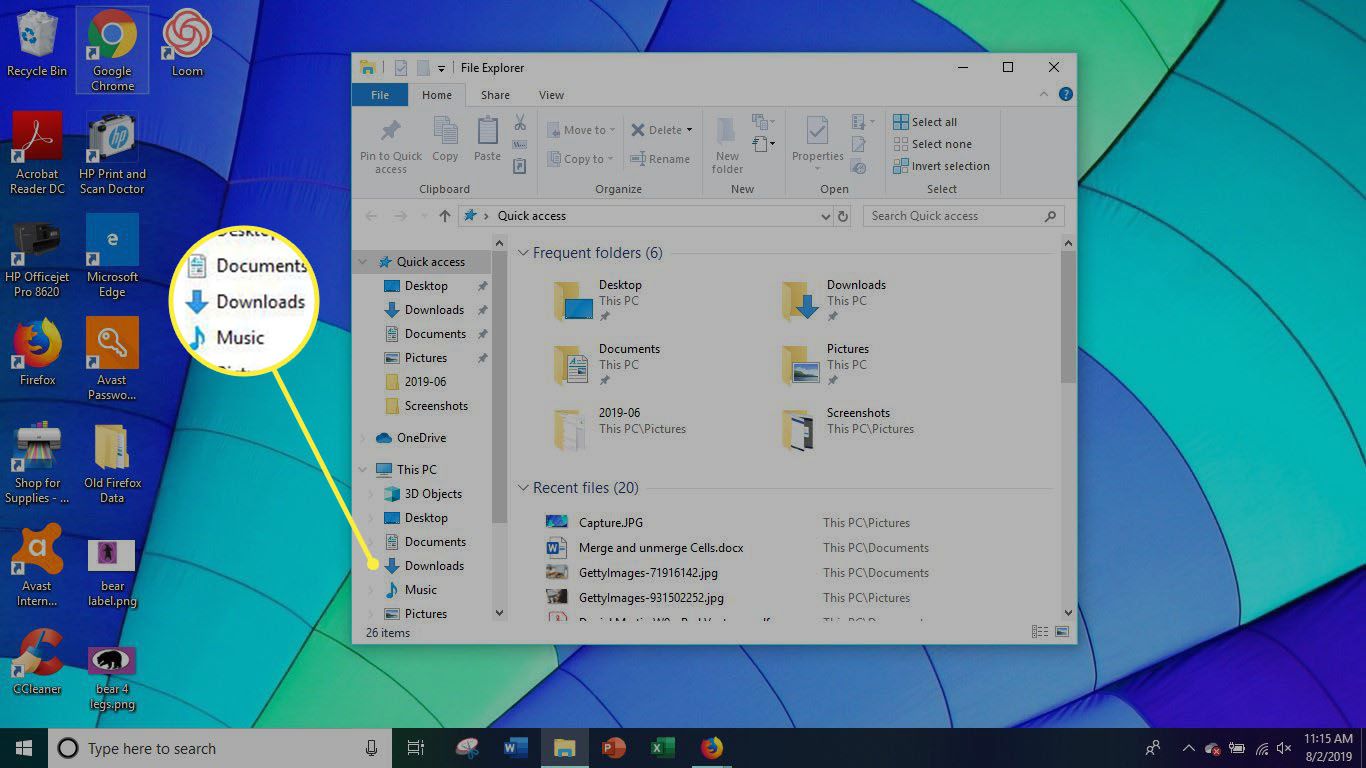
-
Chcete-li vybrat všechny soubory ve složce Stažené soubory, stiskněte Ctrl + A. Můžete také vybrat jednotlivé soubory, ale bude to trvat o něco déle.
-
Klepněte pravým tlačítkem na vybrané soubory a vyberte Vymazat.
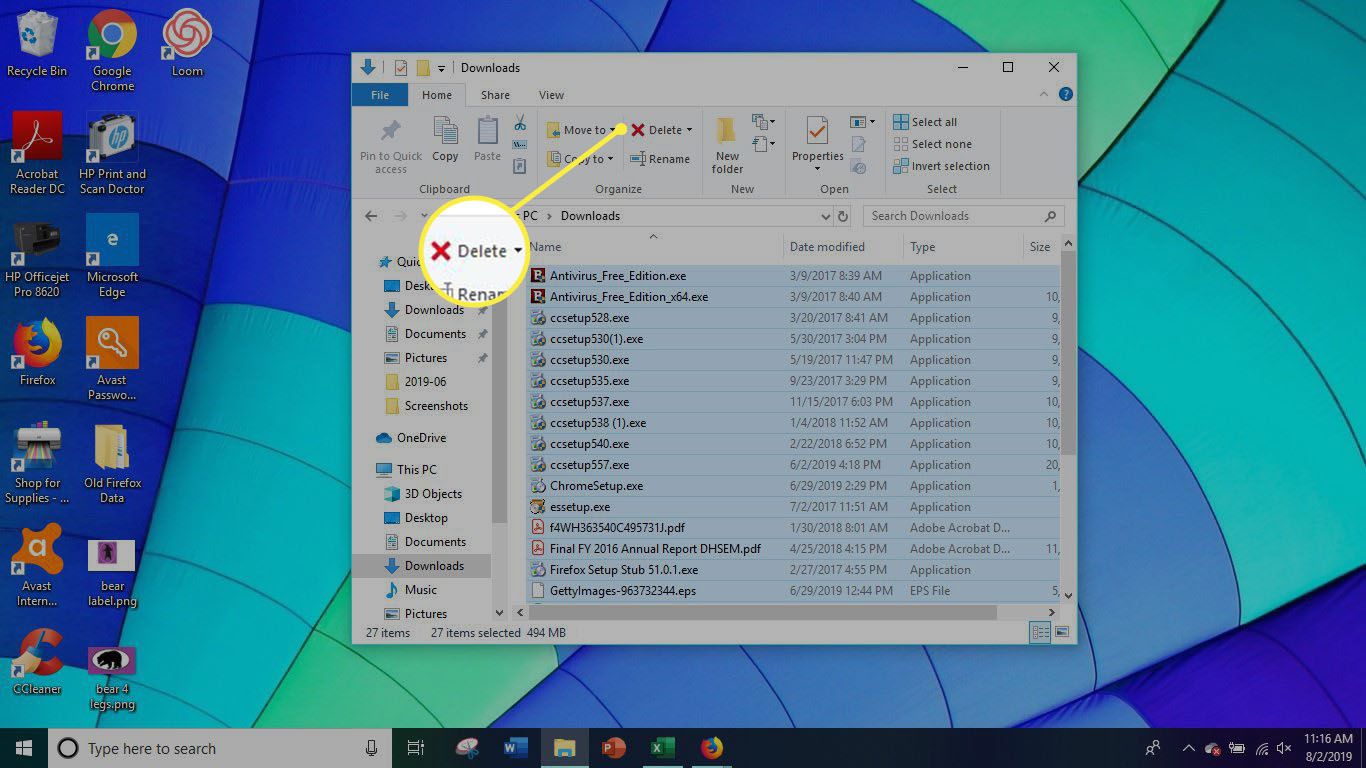
-
Vybrat Ano potvrďte odstranění souborů.
-
Klepněte pravým tlačítkem na ikonu Odpadkový koš v levém horním rohu plochy.
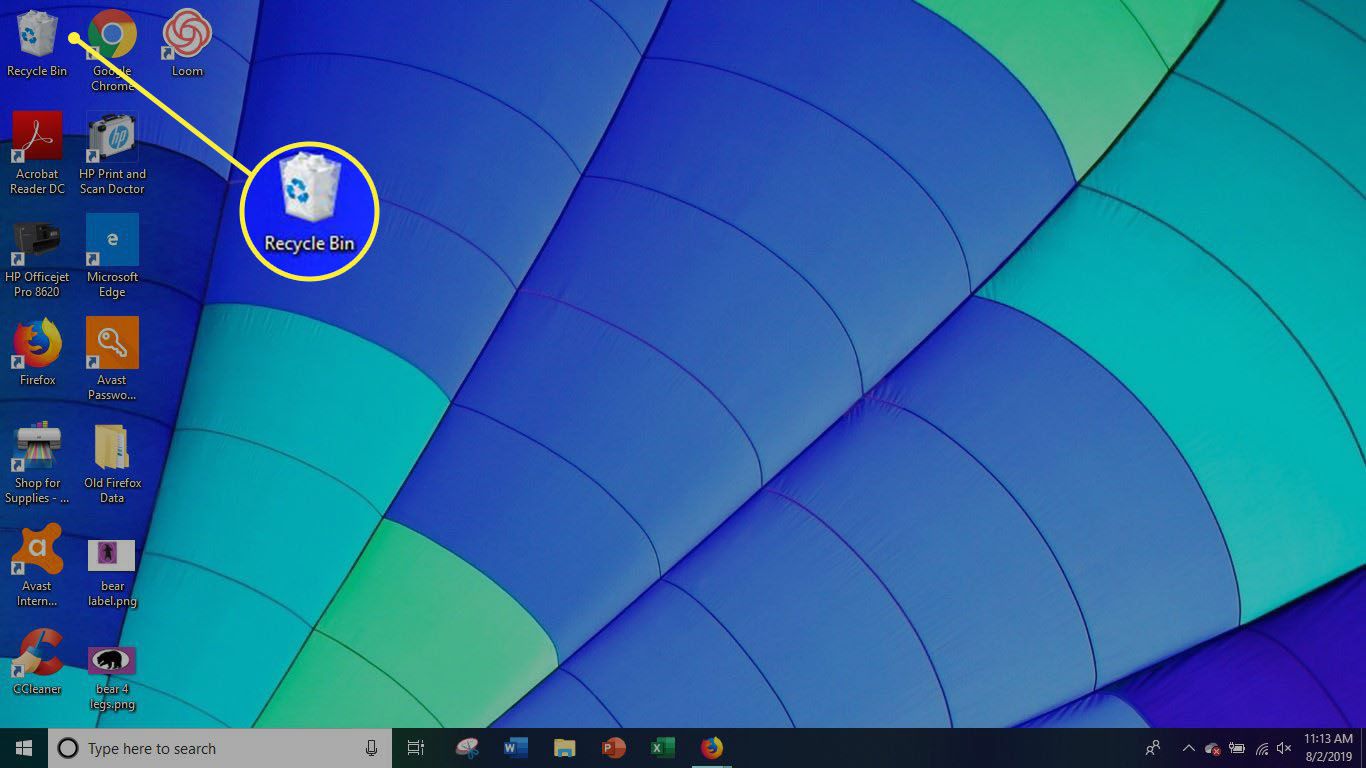
-
Vybrat Prázdný koš Chcete-li trvale odstranit stažené soubory z počítače.
Jak odstranit stahování z Firefoxu
-
Vybrat hamburgerové menu.
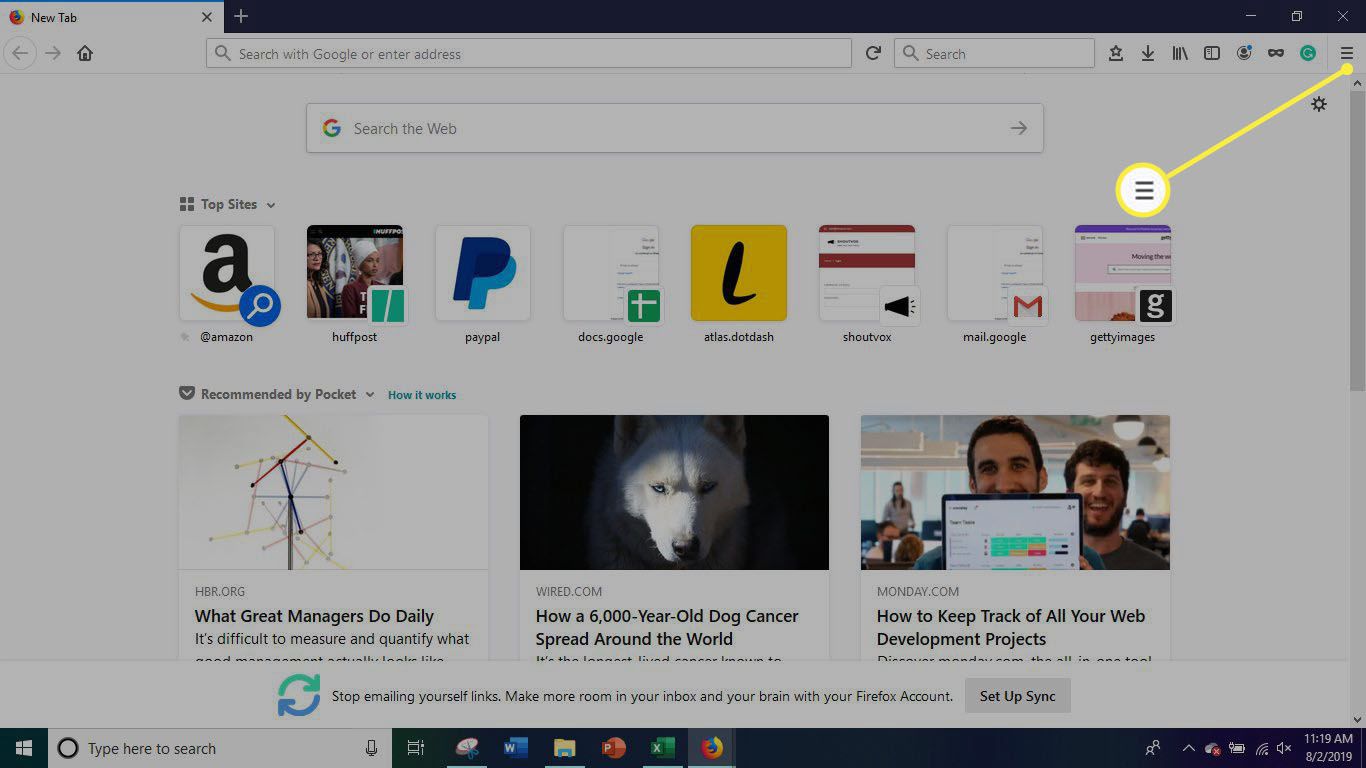
-
Vybrat Možnosti.
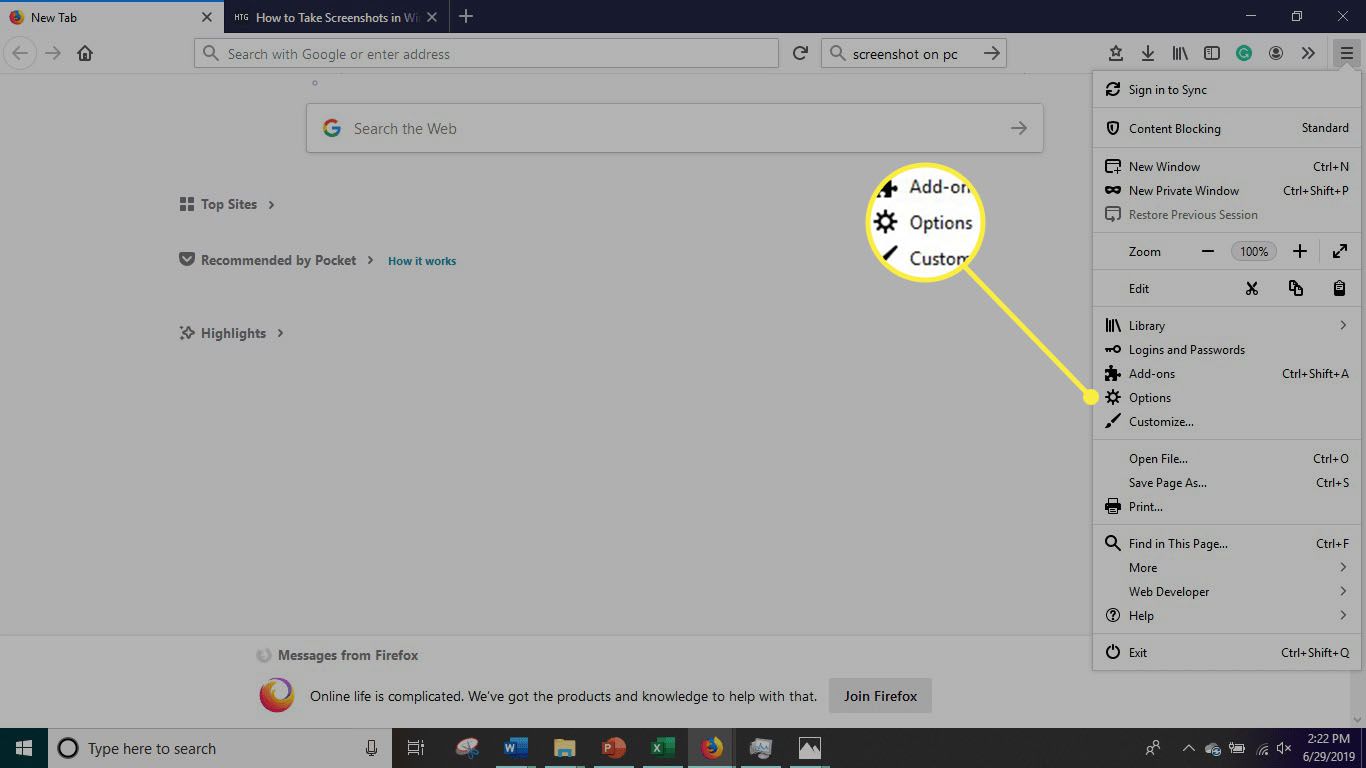
-
Vybrat Ochrana osobních údajů a zabezpečení.
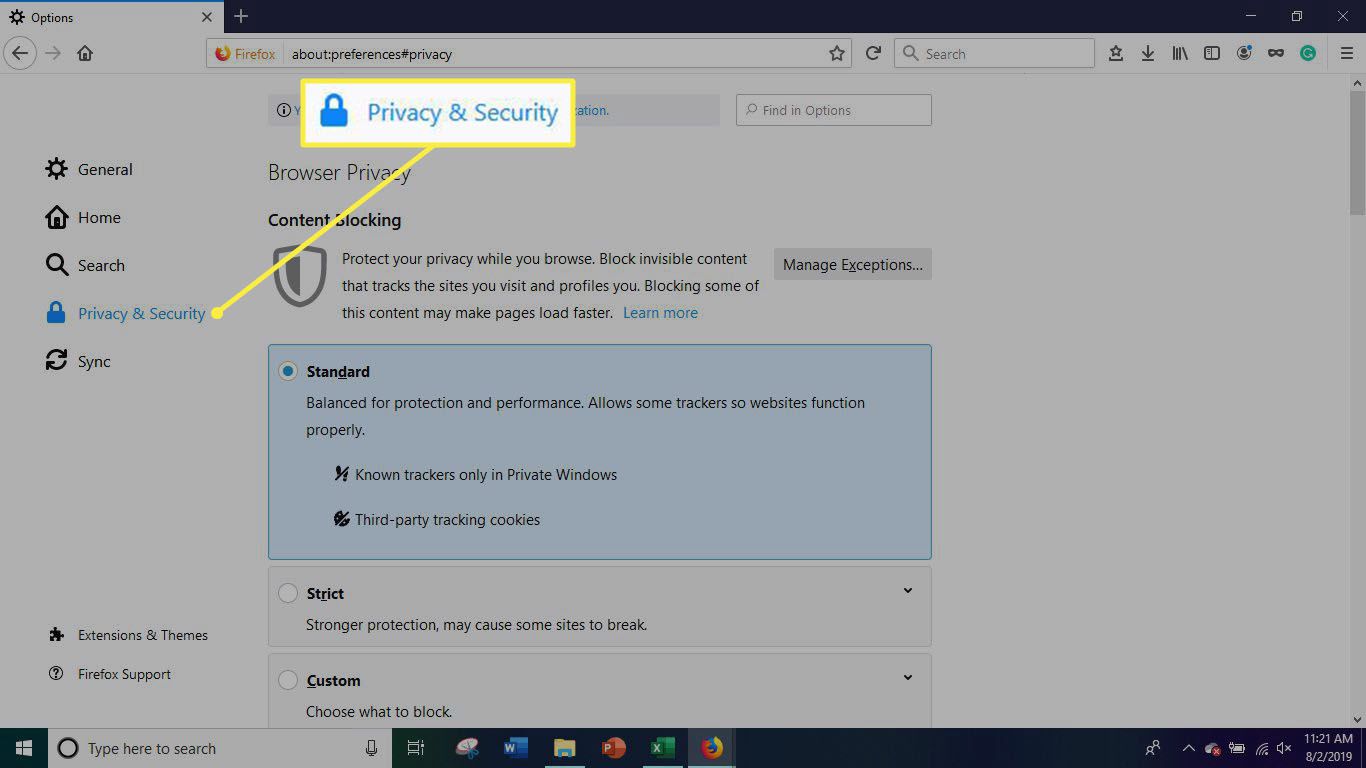
-
Přejděte na Soubory cookie a data stránek sekci a poté vyberte Vyčistit data.
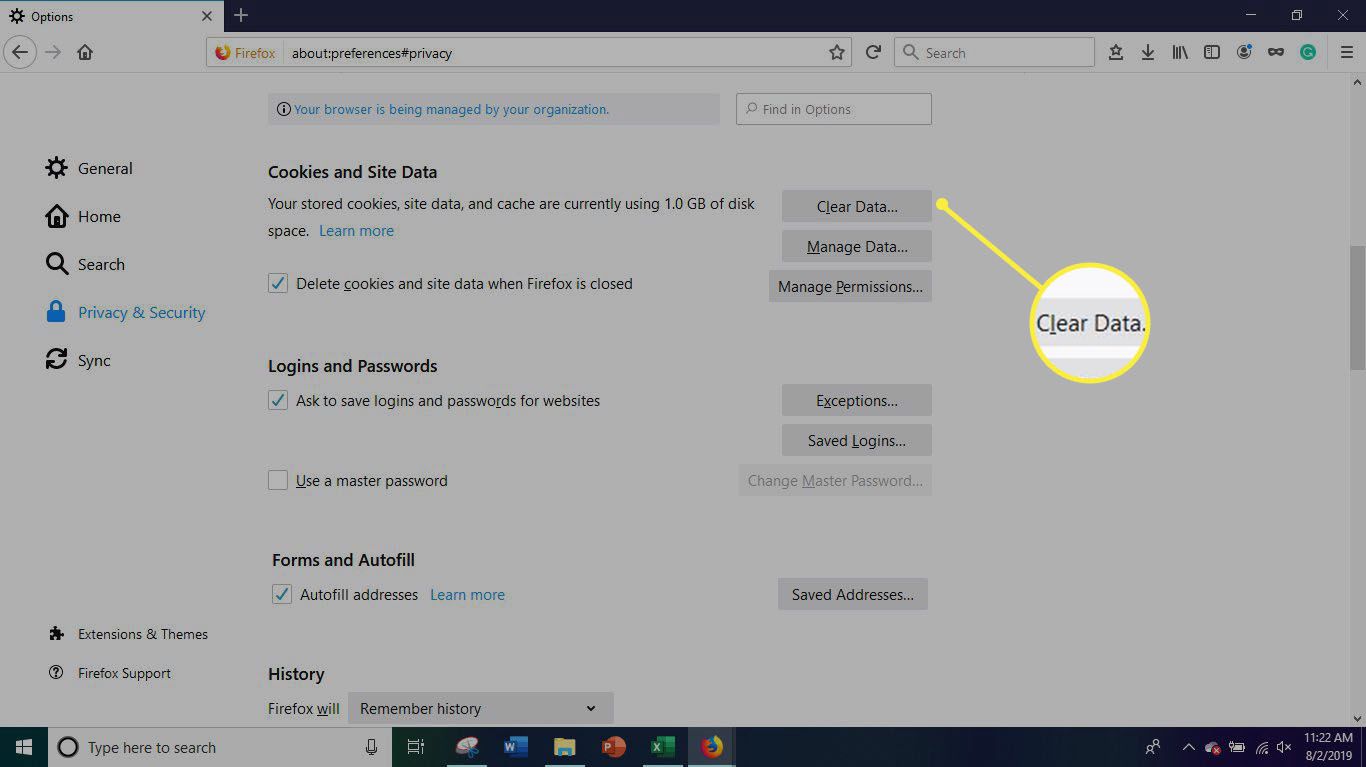
Můžete se také rozhodnout nechat všechna stahování na konci relace procházení odstranit. Toho lze dosáhnout zaškrtnutím políčka vedle Cookies a Data stránek. Po zavření prohlížeče Firefox budou vaše soubory cookie a data stránek automaticky smazány.
-
Vybrat Spravovat data Další možnosti správy dat webu, jako jsou soubory cookie.
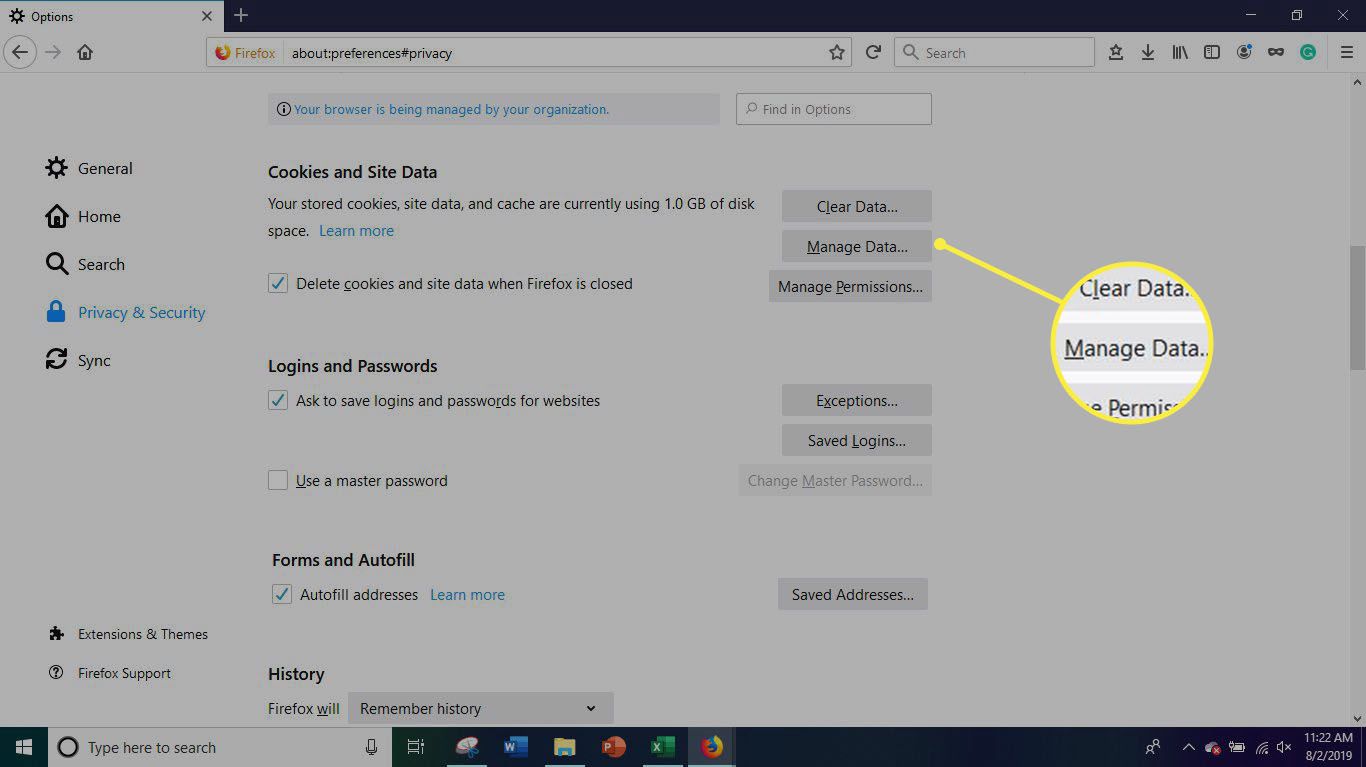
-
Chcete-li odstranit data pro jeden web, vyberte web a poté vyberte Odstranit vybrané. Chcete-li je smazat všechny najednou, vyberte Odebrat všechny.
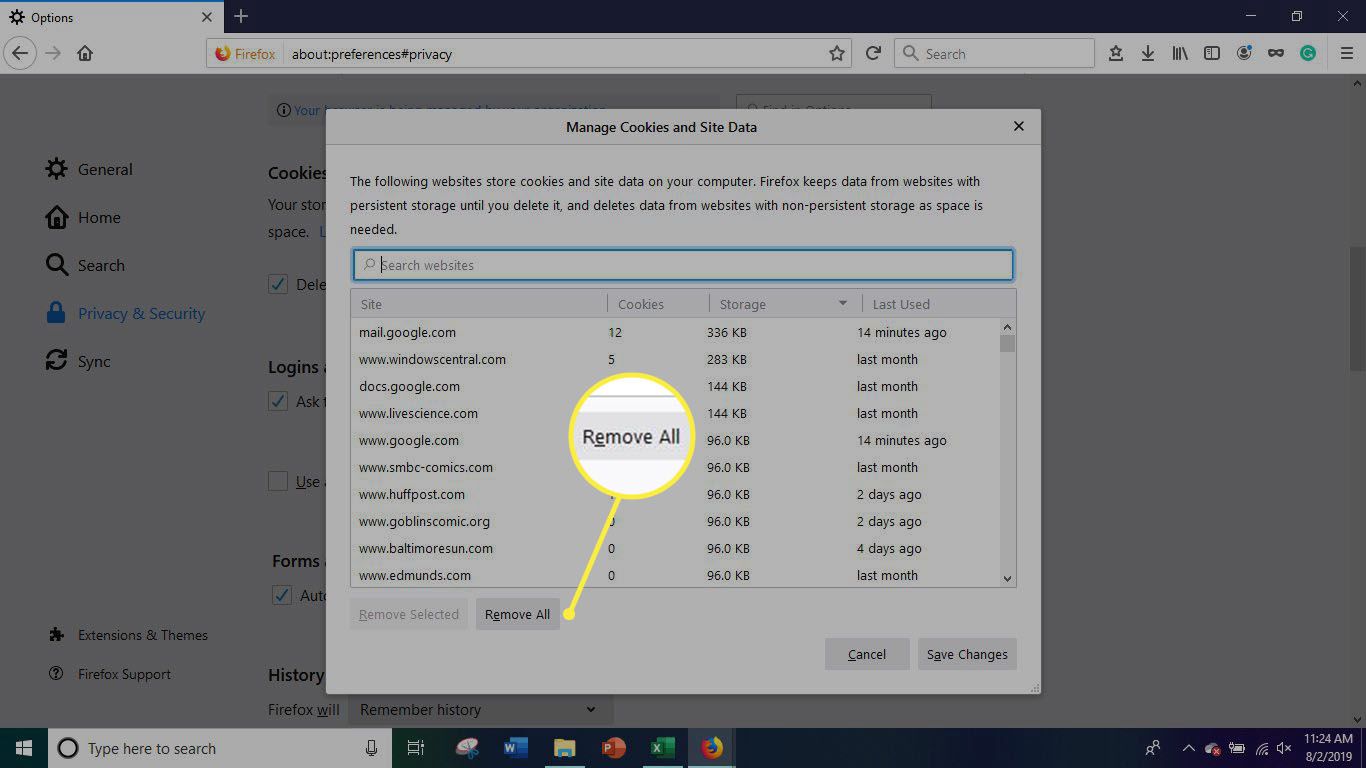
-
Zavřete stránku Možnosti. Všechny provedené změny se automaticky uloží.
Jak odstranit stahování z Google Chrome
-
Otevřete prohlížeč Chrome.
-
Vybrat tři svislé tečky v pravém horním rohu obrazovky.
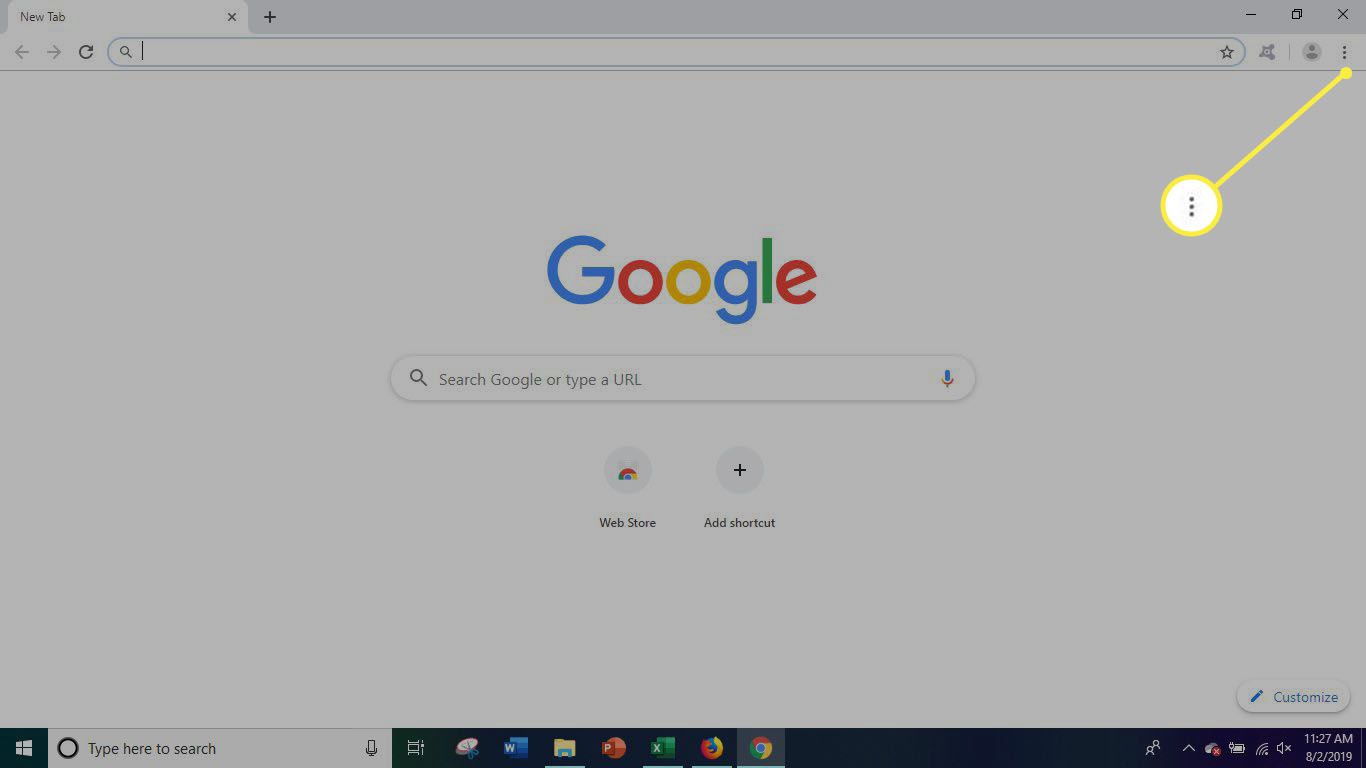
-
V rozevírací nabídce, která se zobrazí, vyberte Soubory ke stažení.
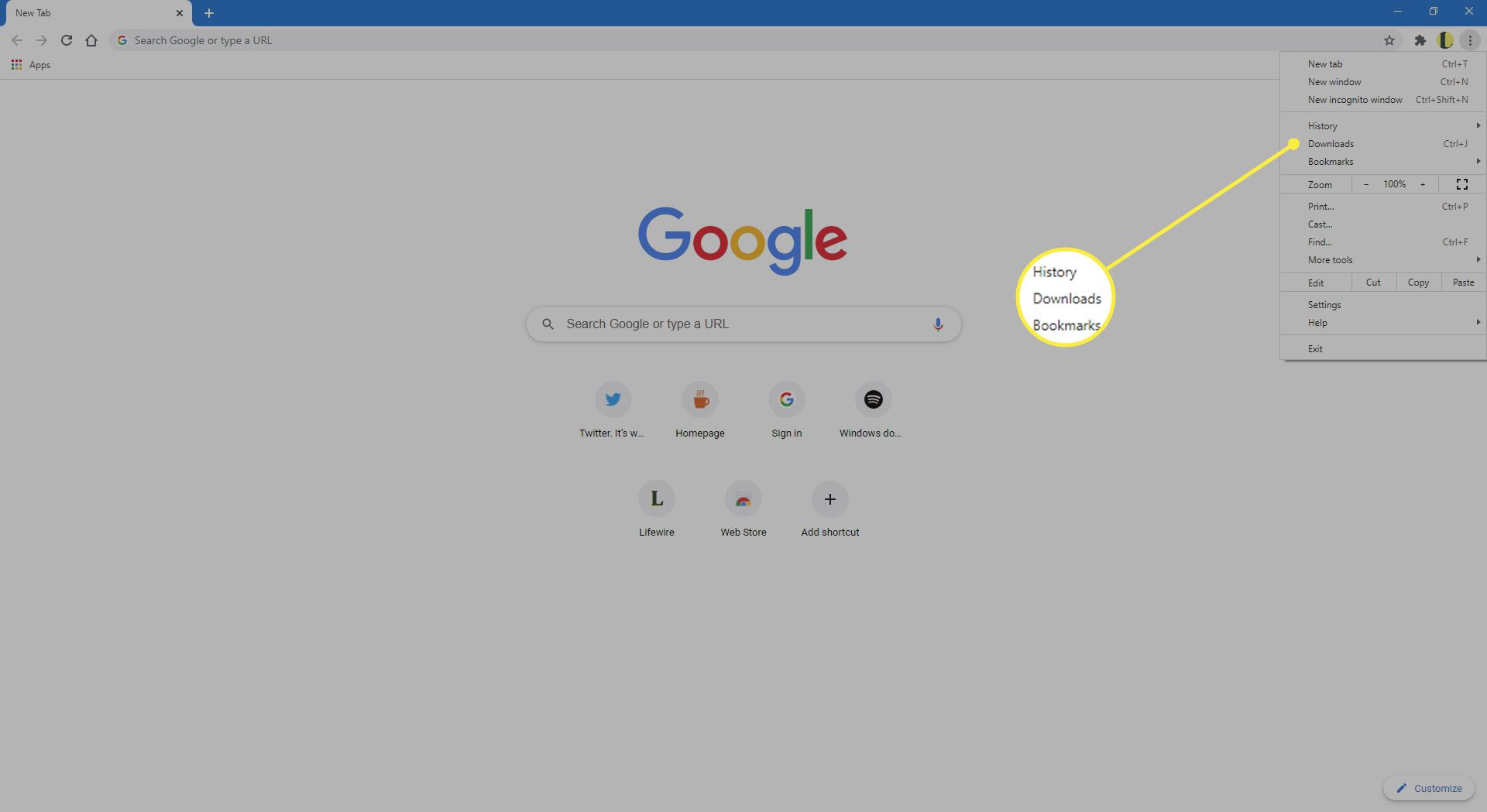
-
Vybrat Otevřete složku Stáhnout z nového okna, které se otevře.
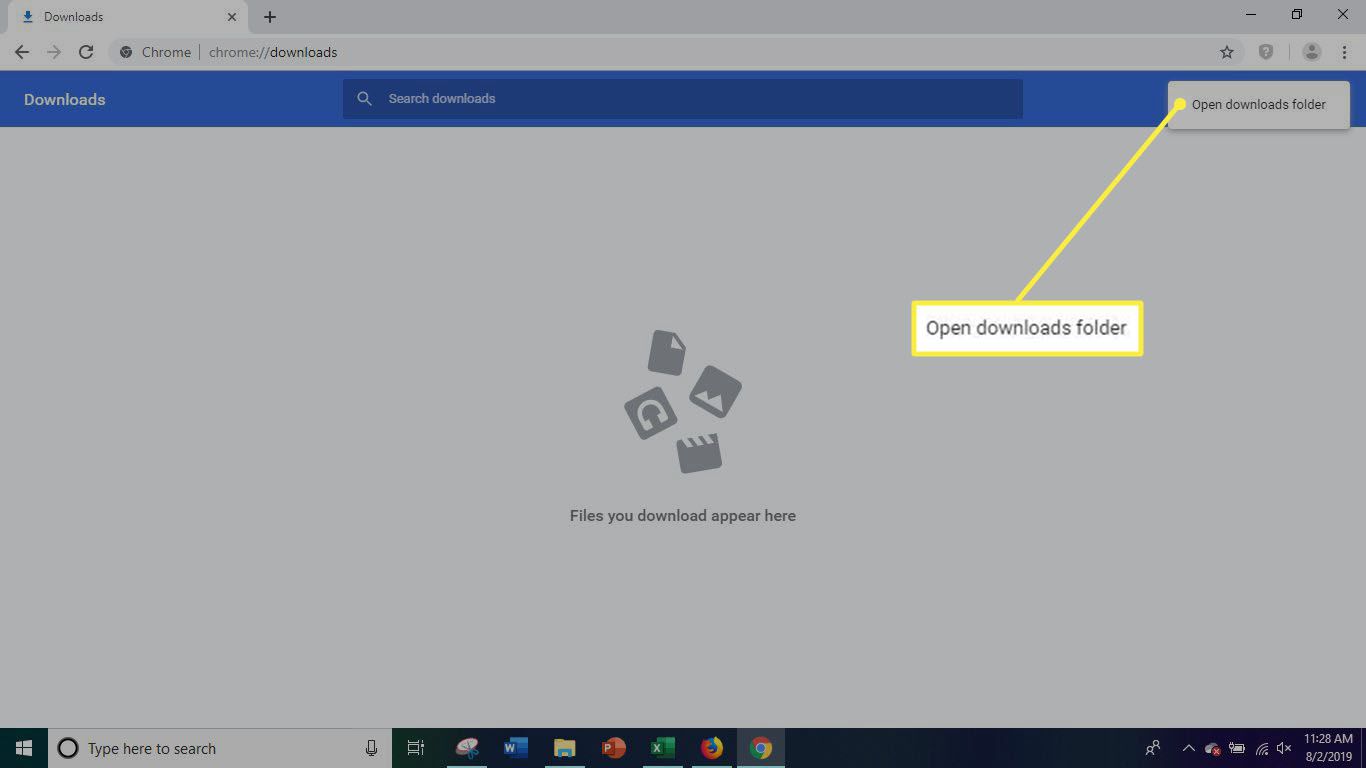
-
Chcete-li vybrat všechny soubory ve složce Stažené soubory, stiskněte Ctrl + A. Můžete také vybrat jednotlivé soubory výběrem na každém z nich.
-
Klepněte pravým tlačítkem na vybrané soubory a vyberte Vymazat.
-
Klepněte pravým tlačítkem na ikonu Odpadkový koš v levém horním rohu plochy.
-
Vybrat Prázdný koš Chcete-li trvale odstranit stažené soubory z počítače.
Jak odstranit stahování z Microsoft Edge
-
Otevřete prohlížeč Microsoft Edge.
-
Vybrat tři vodorovné tečky v pravém horním rohu.
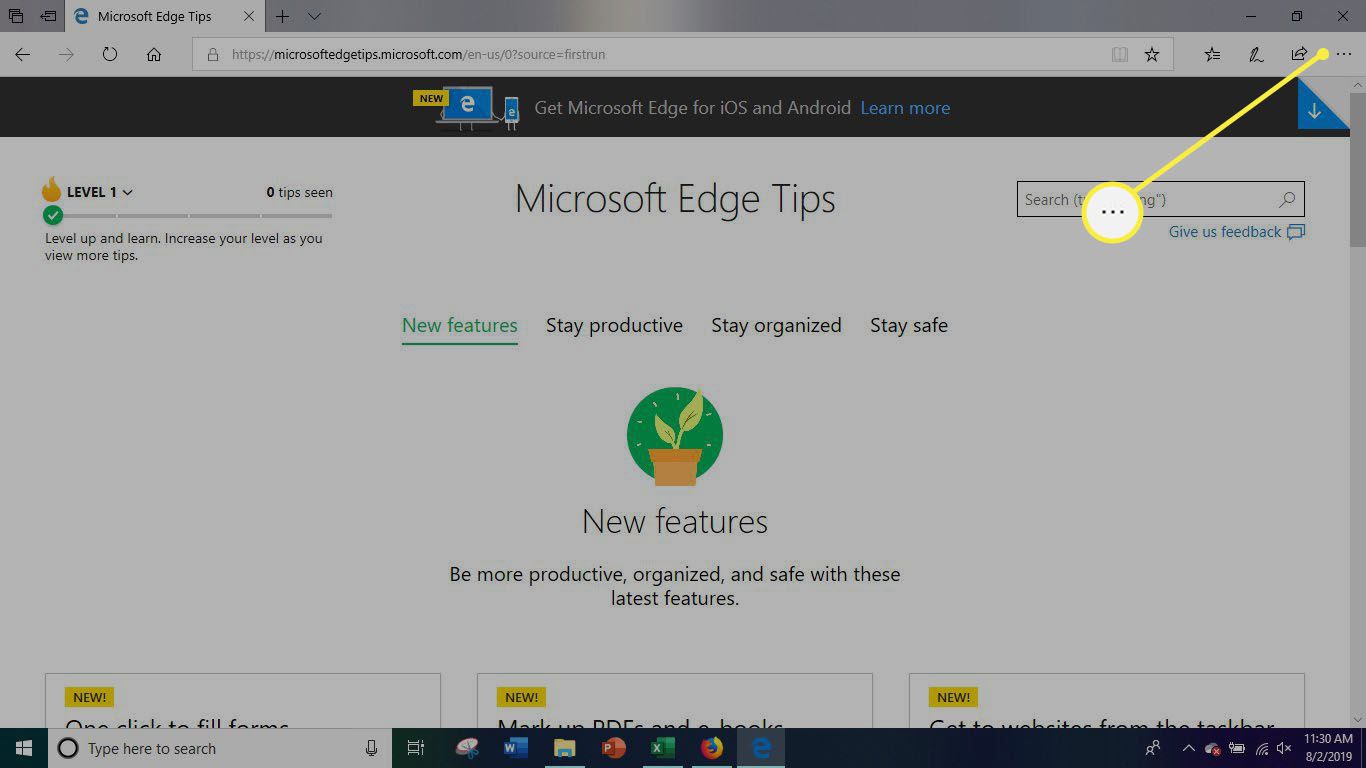
-
Vybrat Nastavení ikona v dolní části nabídky.
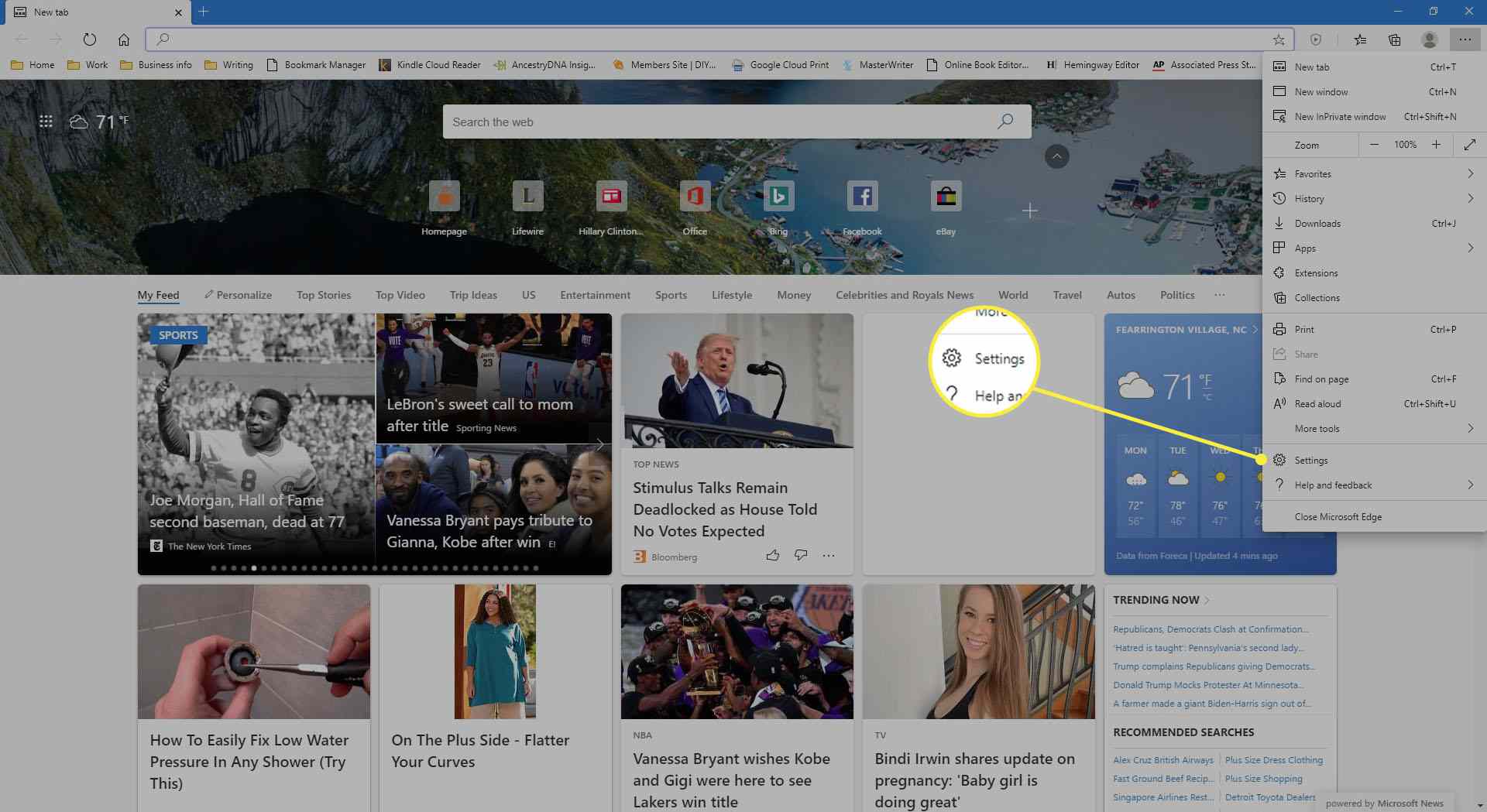
-
Vybrat Vyberte, co chcete vymazat pod Smazat údaje o prohlížení.
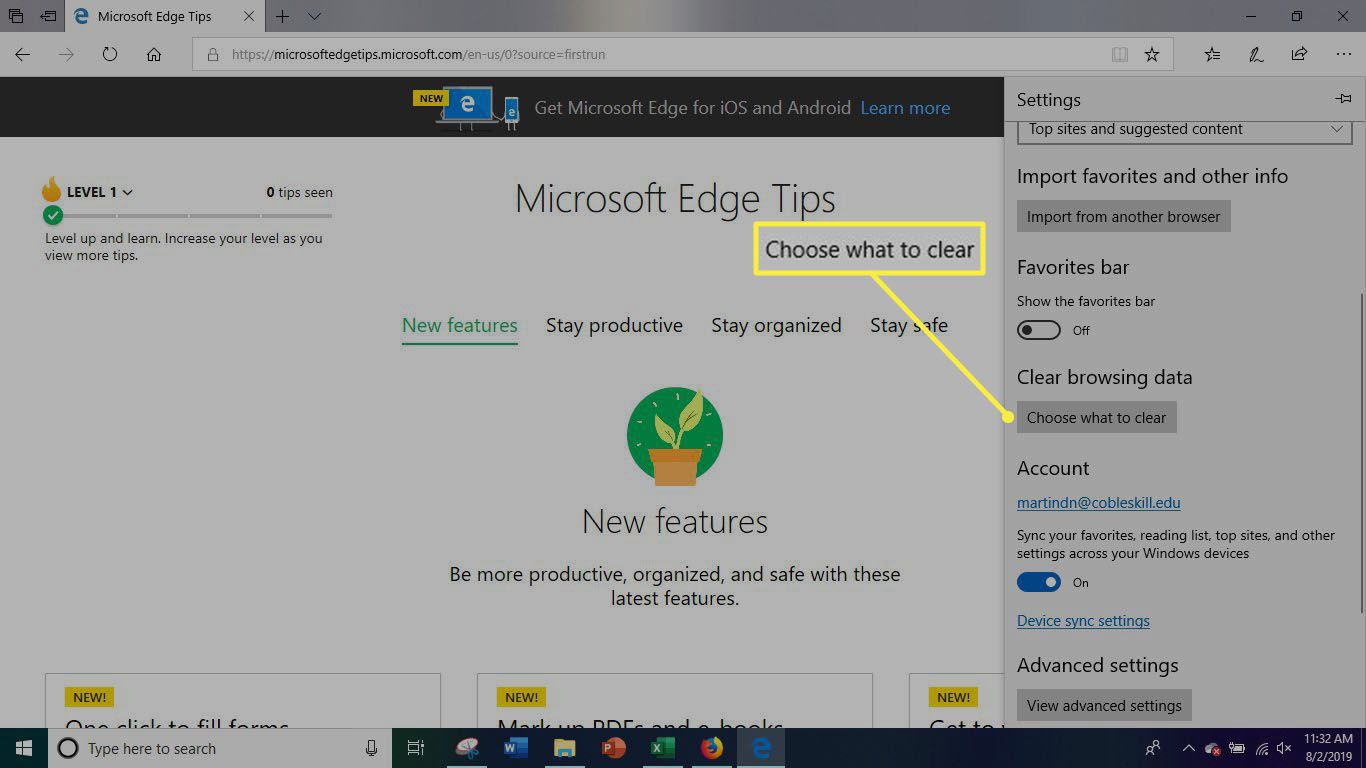
-
Ujistěte se, že pole vedle Historie stahování je zaškrtnuto, pak vyberte Průhledná.